Windows Server 2008 RADIUS: Difference between revisions
mNo edit summary |
No edit summary |
||
| Line 20: | Line 20: | ||
==Add Roles Wizard== | ==Add Roles Wizard== | ||
Käivita "Add New Roles" viisard ja märgi ADCS. Nagu näha on eeldatavad AD ja DNS (AD eeldus) rollid juba paigaldatud. Jätkamiseks vajuta "Next".<br> | Käivita "Add New Roles" viisard ja märgi ADCS. Nagu näha on eeldatavad AD ja DNS (AD eeldus) rollid juba paigaldatud. Jätkamiseks vajuta "Next".<br> | ||
[[image:Radiusadcs1.png]] | [[image:Radiusadcs1.png]]<br> | ||
==Introduction to Active Directory Certificate Services== | ==Introduction to Active Directory Certificate Services== | ||
Kuvatakse rolli tutvustus ja hoiatatakse, et peale rolli paigaldust ei saa serveri nime ega domeeni kuuluvust muuta. Need tegevused muudaks arvuti ja DNS nime ning juursertifikaati ei saa enam kontrollida, kuna vastav server privaatvõtmega puudub.<br> | Kuvatakse rolli tutvustus ja hoiatatakse, et peale rolli paigaldust ei saa serveri nime ega domeeni kuuluvust muuta. Need tegevused muudaks arvuti ja DNS nime ning juursertifikaati ei saa enam kontrollida, kuna vastav server privaatvõtmega puudub.<br> | ||
[[image:Radiusadcs2.png]] | [[image:Radiusadcs2.png]]<br> | ||
==Select Role Services== | ==Select Role Services== | ||
Palutakse märkida rolli teenused. Certification Authority on kohustuslik. Web Enrollment võimaldab teha sertifikaaditaotlusi veebibrauseriga, kasutamata otseselt teist arvutit. Hetkel me seda ei vaja, jätkamiseks vajuta "Next".<br> | Palutakse märkida rolli teenused. Certification Authority on kohustuslik. Web Enrollment võimaldab teha sertifikaaditaotlusi veebibrauseriga, kasutamata otseselt teist arvutit. Hetkel me seda ei vaja, jätkamiseks vajuta "Next".<br> | ||
[[image:Radiusadcs3.png]] | [[image:Radiusadcs3.png]]<br> | ||
==Specify Setup Type== | ==Specify Setup Type== | ||
Vali sertifikaadihoidla tüüp. Kuna me käesolevalt kasutame AD andmebaasi RADIUSe jaoks, vali "Enterprise", mis seob CA AD külge. Jätkamiseks vajuta "Next"<br> | Vali sertifikaadihoidla tüüp. Kuna me käesolevalt kasutame AD andmebaasi RADIUSe jaoks, vali "Enterprise", mis seob CA AD külge. Jätkamiseks vajuta "Next"<br> | ||
[[image:Radiusadcs4.png]] | [[image:Radiusadcs4.png]]<br> | ||
==Specify CA Type== | ==Specify CA Type== | ||
Kuna tegemist on esimese CA'ga, pead määrama selle tasemme. Kuna meil eelnevad CA'd puuduvad, määra Root CA (juursertimisorgan) ja jätks.<br> | Kuna tegemist on esimese CA'ga, pead määrama selle tasemme. Kuna meil eelnevad CA'd puuduvad, määra Root CA (juursertimisorgan) ja jätks.<br> | ||
[[image:Radiusadcs5.png]] | [[image:Radiusadcs5.png]]<br> | ||
==Set Up Private Key== | ==Set Up Private Key== | ||
Kuna meil puuduvad eelnevad CA'd koos privaatvõtmetega, vali uue privaatvõtme loomiseks "Create a new private key" ja jätka.<br> | Kuna meil puuduvad eelnevad CA'd koos privaatvõtmetega, vali uue privaatvõtme loomiseks "Create a new private key" ja jätka.<br> | ||
[[image:Radiusadcs6.png]] | [[image:Radiusadcs6.png]]<br> | ||
==Configure Cryptography for CA== | ==Configure Cryptography for CA== | ||
Võimaldab määrate erinevaid krüptoteenuseid ja võtmepikkusi juursertifikaadile. Kuigi turvamiseks võib valida SHA512 räsialgoritmi ja 16384 bitise võtme, on vaikimisi võimalused proof-of-concept jaoks täiesti piisavad. Jätka.<br> | Võimaldab määrate erinevaid krüptoteenuseid ja võtmepikkusi juursertifikaadile. Kuigi turvamiseks võib valida SHA512 räsialgoritmi ja 16384 bitise võtme, on vaikimisi võimalused proof-of-concept jaoks täiesti piisavad. Jätka.<br> | ||
[[image:Radiusadcs7.png]] | [[image:Radiusadcs7.png]]<br> | ||
==Configure CA Name== | ==Configure CA Name== | ||
Common name kohale võib kirjutada midagi kergesti äratuntavat, näiteks "Domeeni juursertifikaat". DN suffiksit pole mõtet muute ilma täpsete teadmisteta LDAPist ja AD struktuurist.<br> | Common name kohale võib kirjutada midagi kergesti äratuntavat, näiteks "Domeeni juursertifikaat". DN suffiksit pole mõtet muute ilma täpsete teadmisteta LDAPist ja AD struktuurist.<br> | ||
[[image:Radiusadcs8.png]] | [[image:Radiusadcs8.png]]<br> | ||
==Set Validity Period== | ==Set Validity Period== | ||
Juursertifikaadi kehtivusaeg. Vaikimisi 5 aastat on sobiv, jätka.<br> | Juursertifikaadi kehtivusaeg. Vaikimisi 5 aastat on sobiv, jätka.<br> | ||
[[image:Radiusadcs9.png]] | [[image:Radiusadcs9.png]]<br> | ||
==Configure Certificate Database== | ==Configure Certificate Database== | ||
Praktikas on soovitatav andmed paigutada eraldi partitsioonile, hetkel jätame nad siiski vaikimisi asukohta.<br> | Praktikas on soovitatav andmed paigutada eraldi partitsioonile, hetkel jätame nad siiski vaikimisi asukohta.<br> | ||
[[image:Radiusadcs10.png]] | [[image:Radiusadcs10.png]]<br> | ||
==Confirm Installation Selections== | ==Confirm Installation Selections== | ||
Kokkuvõte valikutest. Peale "Install" vajutamist pole võimalik arvuti nime ega domeenikuuluvust muuta ilma juursertifikaati tühistamata.<br> | Kokkuvõte valikutest. Peale "Install" vajutamist pole võimalik arvuti nime ega domeenikuuluvust muuta ilma juursertifikaati tühistamata.<br> | ||
[[image:Radiusadcs11.png]] | [[image:Radiusadcs11.png]]<br> | ||
=Network Protection Services= | =Network Protection Services= | ||
| Line 70: | Line 70: | ||
Esmalt registreeri NPS server AD's. Selle tegemiseks tee paremklõps konsoolipuu juurkaustal ja vajuta "Register server in Active Directory". See võimaldab NPS serveril audentida kliente AD kasutajatega.<br> | Esmalt registreeri NPS server AD's. Selle tegemiseks tee paremklõps konsoolipuu juurkaustal ja vajuta "Register server in Active Directory". See võimaldab NPS serveril audentida kliente AD kasutajatega.<br> | ||
[[image:Nps1.png]] | [[image:Nps1.png]]<br> | ||
Palutakse luba lisada arvuti objekt gruppi, et lugeda kasutajate Dial-in seadeid. Kuigi NPS võib neid seadeid ignoreerida, on see soovitatav.<br> | Palutakse luba lisada arvuti objekt gruppi, et lugeda kasutajate Dial-in seadeid. Kuigi NPS võib neid seadeid ignoreerida, on see soovitatav.<br> | ||
[[image:Nps2.png]] | [[image:Nps2.png]]<br> | ||
Teiste domeeni kohta forestis tuleb seda käsitsi teha. Hetkel seda vaja pole, kuna teisi domeene pole.<br> | Teiste domeeni kohta forestis tuleb seda käsitsi teha. Hetkel seda vaja pole, kuna teisi domeene pole.<br> | ||
[[image:Nps3.png]] | [[image:Nps3.png]]<br> | ||
Kasutame NPS seadistamiseks viisardit. Olles NPS konsooli juurkaustas, on tegevuspaanis rippmenüü, kus saab valida erinevate stsenaariumite viisardeid. Vali "RADIUS server for 802.1X Wireless or Wired Connections" ja vajuta "Configure 802.1X".<br> | Kasutame NPS seadistamiseks viisardit. Olles NPS konsooli juurkaustas, on tegevuspaanis rippmenüü, kus saab valida erinevate stsenaariumite viisardeid. Vali "RADIUS server for 802.1X Wireless or Wired Connections" ja vajuta "Configure 802.1X".<br> | ||
[[image:Nps4.png]] | [[image:Nps4.png]]<br> | ||
Vali "Secure Wireless Connections". Nime kohale võid kirjutada midagi äratuntavat.<br> | Vali "Secure Wireless Connections". Nime kohale võid kirjutada midagi äratuntavat.<br> | ||
[[image:Nps5.png]] | [[image:Nps5.png]]<br> | ||
Dialoogis saad lisada tugijaamu (authenticator).<br> | Dialoogis saad lisada tugijaamu (authenticator).<br> | ||
[[image:Nps6.png]] | [[image:Nps6.png]]<br> | ||
Tugijaama lisamise seadete dialoog. Kõik seadmed ei pruugi toetada nii pikka salasõna (shared secret). Maksimaalse pikkus peaks kirjas olema seadme dokumentatsioonis.<br> | Tugijaama lisamise seadete dialoog. Kõik seadmed ei pruugi toetada nii pikka salasõna (shared secret). Maksimaalse pikkus peaks kirjas olema seadme dokumentatsioonis.<br> | ||
[[image:Nps7.png]] | [[image:Nps7.png]]<br> | ||
Vali EAP-PEAP (Microsoft: Protected EAP), kuna paljud seadmed ei oska otseselt EAP-MSCHAPv2 kasutada. PEAP sisuliselt kapseldab MSCHAPv2 TLS tunnelisse. Ühest küljest võimaldab see serveril ennast korretse TLS sertifikaadiga tuvastada, kuid teisest küljest ei nõua kliendilt sertifikaati.<br> | Vali EAP-PEAP (Microsoft: Protected EAP), kuna paljud seadmed ei oska otseselt EAP-MSCHAPv2 kasutada. PEAP sisuliselt kapseldab MSCHAPv2 TLS tunnelisse. Ühest küljest võimaldab see serveril ennast korretse TLS sertifikaadiga tuvastada, kuid teisest küljest ei nõua kliendilt sertifikaati.<br> | ||
[[image:Nps8.png]] | [[image:Nps8.png]]<br> | ||
Saad piirata kasutajaid, kes võivad RADIUSes end tuvastada. Kui soovid, et arvutid (arvutid iseseisvalt, mitte kasutajad) vastavalt poliitikale iseseisvalt WiFisse logiks, tasub lisada ka grupp arvutitega. Teine variant on jätta kõik tühjaks, siis lubatakse ligi kõik kasutajad.<br> | Saad piirata kasutajaid, kes võivad RADIUSes end tuvastada. Kui soovid, et arvutid (arvutid iseseisvalt, mitte kasutajad) vastavalt poliitikale iseseisvalt WiFisse logiks, tasub lisada ka grupp arvutitega. Teine variant on jätta kõik tühjaks, siis lubatakse ligi kõik kasutajad.<br> | ||
[[image:Nps11.png]] | [[image:Nps11.png]]<br> | ||
VLANe hetkel pole, nii et ei puutu.<br> | VLANe hetkel pole, nii et ei puutu.<br> | ||
[[image:Nps12.png]] | [[image:Nps12.png]]<br> | ||
=Seadistamine EAP-TLS jaoks= | =Seadistamine EAP-TLS jaoks= | ||
Revision as of 22:28, 30 May 2010
Sissejuhatus
RADIUSega tegelevate teenuste struktuur on Windows NT5 (2000, 2003) ja NT6 (2008, 2008R2) vahel oluliselt muutunud.
- Peaks töötama ka Windows Server 2008 R2 peal
- Windows 2008 NPS on üsna keeruline tööriist, 2003 vastav teenus oli palju lihtsam.
Näidisinfrastruktuur
- Virtual PC 7 virtuaalmasin serveriga, jooksmas sülearvutis 1.
- Windows Server 2008 eelnevalt paigaldatud. Vaata Windows Server administreerimine. Arvuti nimi TESTSRV.
- Active Directory eelnevalt paigaldatud. Vaata Active Directory Domain Services Domeen test.internal, NETBIOS nimi TEST.
- Tugijaam DD-WRT v24 beta, Linksys WRT54GL
- Sülearvuti 1 Intel 5300, Windows 7 - Ethernet ühendatud Virtual PC ja tugijaama vahele
- Sülearvuti 2 Intel 2945, Windows XP
- PDA 1, Qualcomm, Windows Mobile 6.1 Professional
- PDA 2, Qualcomm, Windows Mobile 6.5
- IP võrk 192.168.63.0/24, staatiliselt määratud
Active Directory Certificate Services
Active Directory Certificate Services (ADCS) on tarvilik EAP-TLS sertifikaatide väljastamiseks ja kontrollimiseks. Samuti kasutab seda valikuliselt PEAP. Viimane võib kasutada ka ise väljastataud (self-signed) sertifikaati, kuid kuna seda TLS jaoks juba vaja on, kasutame sedasama.
Add Roles Wizard
Käivita "Add New Roles" viisard ja märgi ADCS. Nagu näha on eeldatavad AD ja DNS (AD eeldus) rollid juba paigaldatud. Jätkamiseks vajuta "Next".
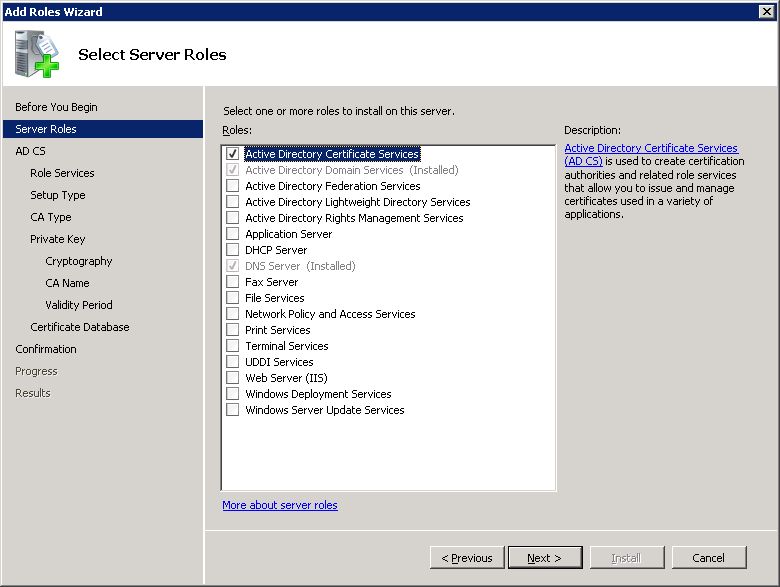
Introduction to Active Directory Certificate Services
Kuvatakse rolli tutvustus ja hoiatatakse, et peale rolli paigaldust ei saa serveri nime ega domeeni kuuluvust muuta. Need tegevused muudaks arvuti ja DNS nime ning juursertifikaati ei saa enam kontrollida, kuna vastav server privaatvõtmega puudub.
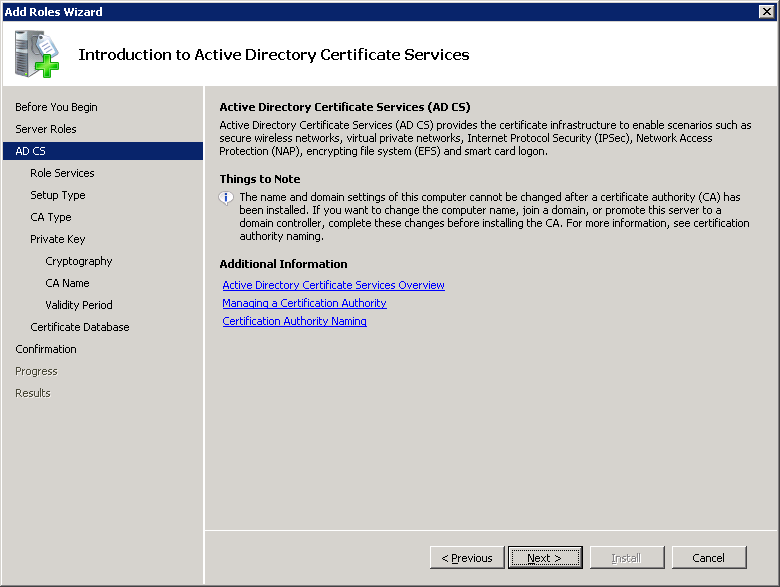
Select Role Services
Palutakse märkida rolli teenused. Certification Authority on kohustuslik. Web Enrollment võimaldab teha sertifikaaditaotlusi veebibrauseriga, kasutamata otseselt teist arvutit. Hetkel me seda ei vaja, jätkamiseks vajuta "Next".
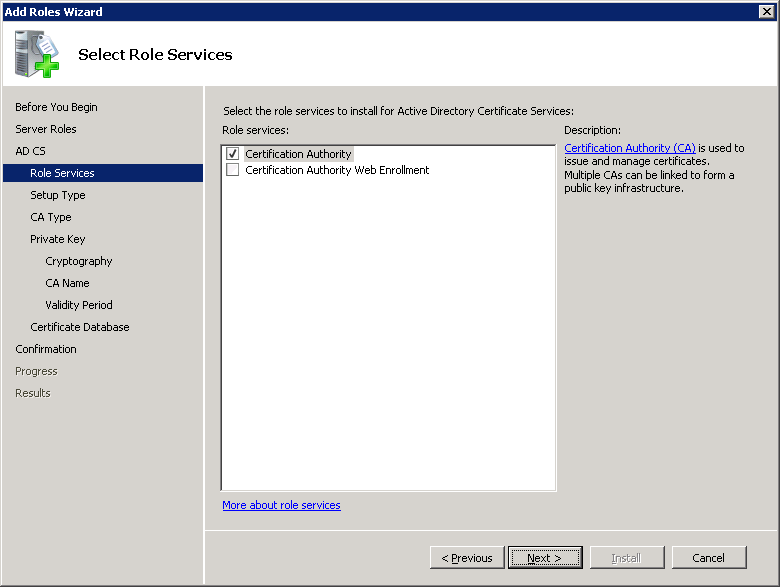
Specify Setup Type
Vali sertifikaadihoidla tüüp. Kuna me käesolevalt kasutame AD andmebaasi RADIUSe jaoks, vali "Enterprise", mis seob CA AD külge. Jätkamiseks vajuta "Next"
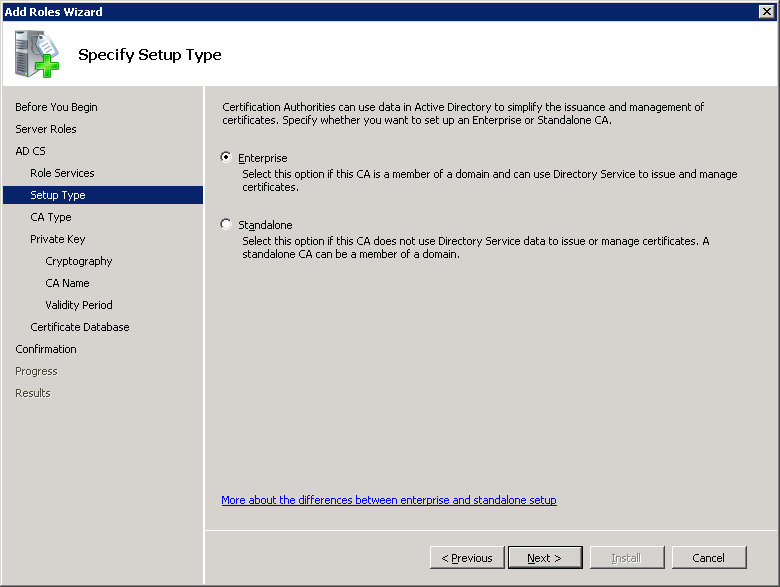
Specify CA Type
Kuna tegemist on esimese CA'ga, pead määrama selle tasemme. Kuna meil eelnevad CA'd puuduvad, määra Root CA (juursertimisorgan) ja jätks.
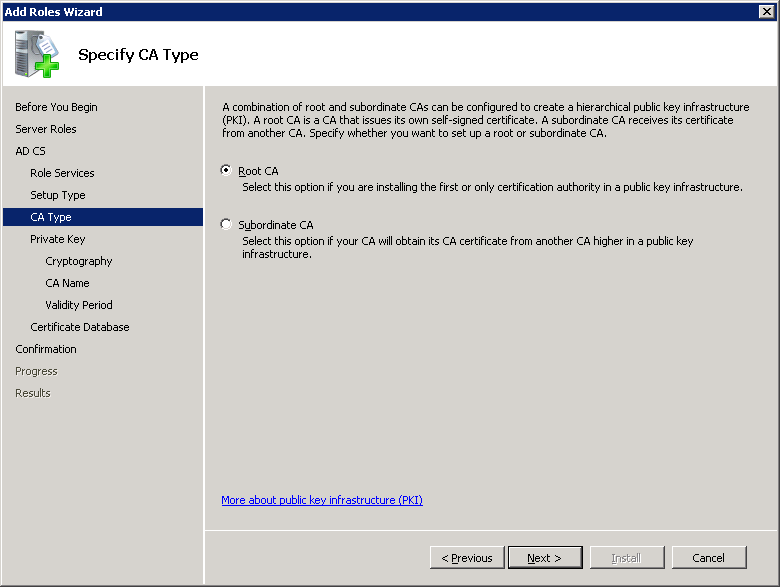
Set Up Private Key
Kuna meil puuduvad eelnevad CA'd koos privaatvõtmetega, vali uue privaatvõtme loomiseks "Create a new private key" ja jätka.
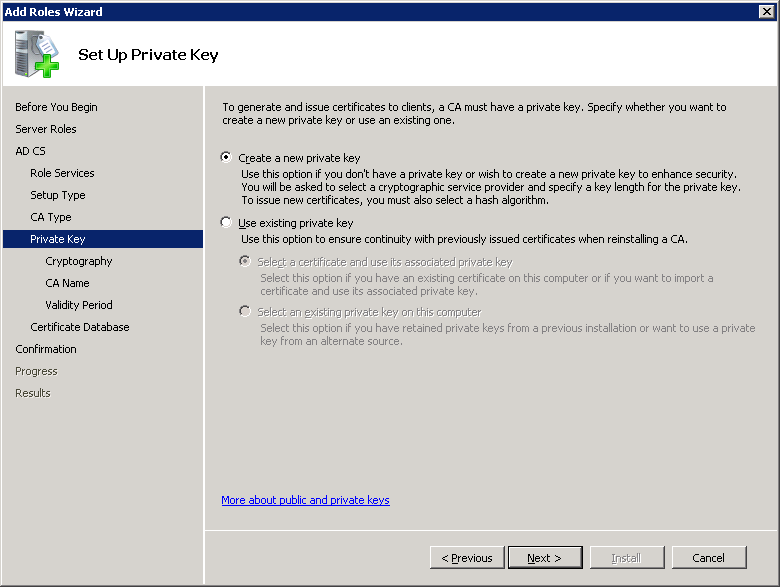
Configure Cryptography for CA
Võimaldab määrate erinevaid krüptoteenuseid ja võtmepikkusi juursertifikaadile. Kuigi turvamiseks võib valida SHA512 räsialgoritmi ja 16384 bitise võtme, on vaikimisi võimalused proof-of-concept jaoks täiesti piisavad. Jätka.
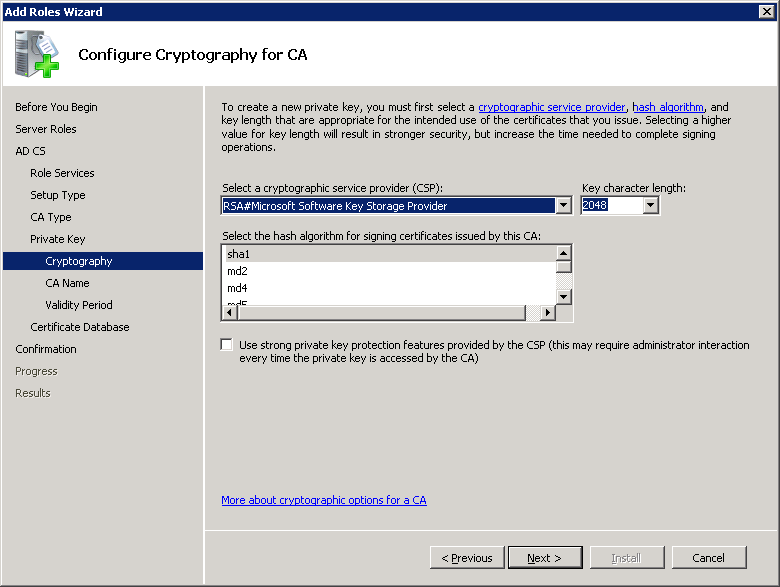
Configure CA Name
Common name kohale võib kirjutada midagi kergesti äratuntavat, näiteks "Domeeni juursertifikaat". DN suffiksit pole mõtet muute ilma täpsete teadmisteta LDAPist ja AD struktuurist.
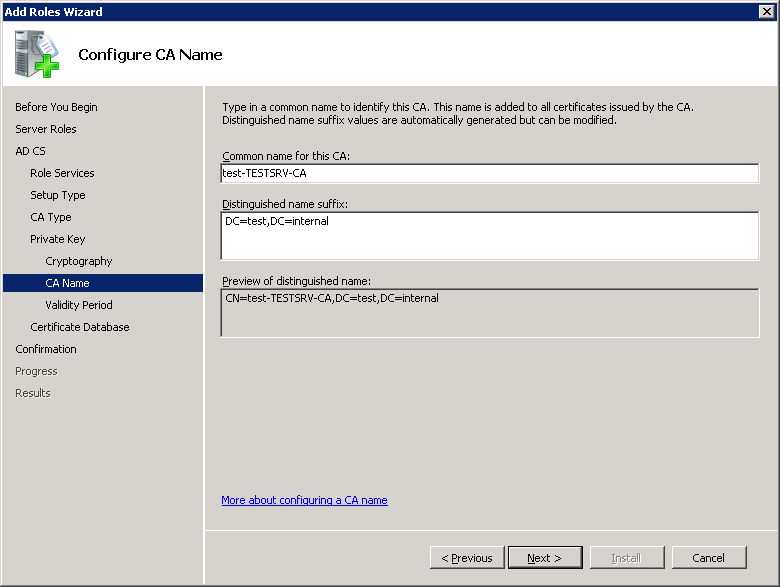
Set Validity Period
Juursertifikaadi kehtivusaeg. Vaikimisi 5 aastat on sobiv, jätka.
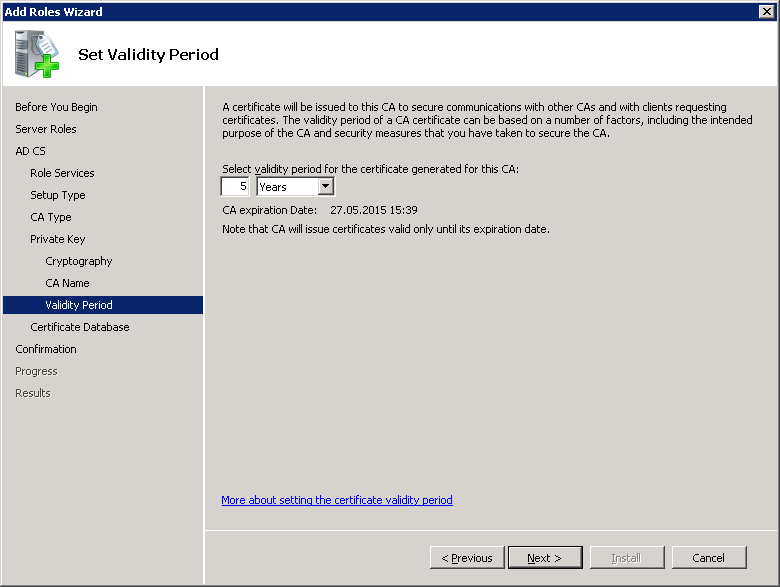
Configure Certificate Database
Praktikas on soovitatav andmed paigutada eraldi partitsioonile, hetkel jätame nad siiski vaikimisi asukohta.
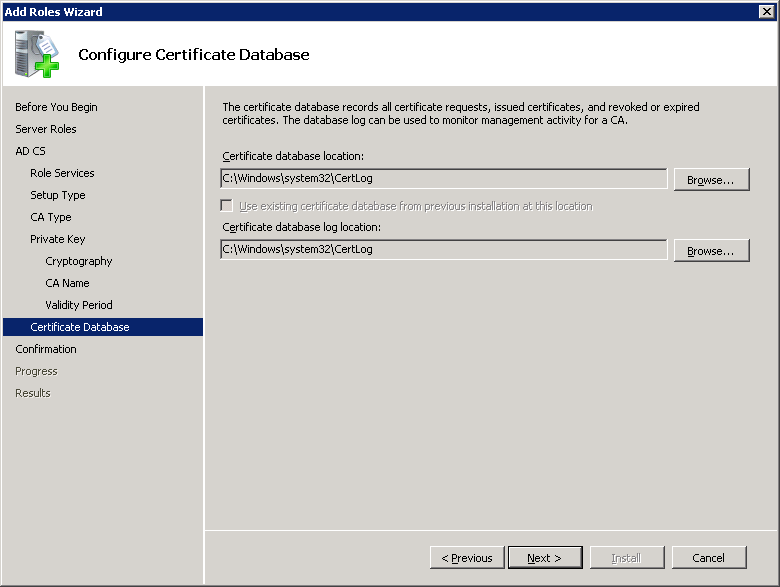
Confirm Installation Selections
Kokkuvõte valikutest. Peale "Install" vajutamist pole võimalik arvuti nime ega domeenikuuluvust muuta ilma juursertifikaati tühistamata.
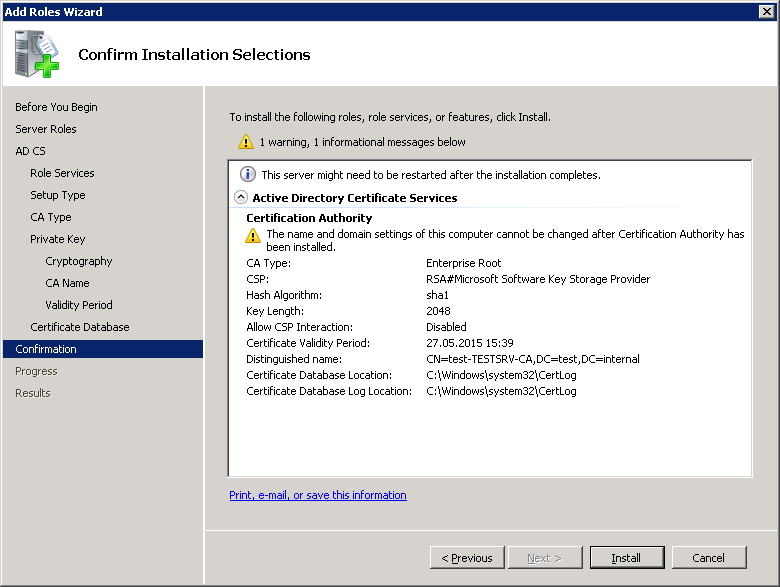
Network Protection Services
Add Roles Wizard
Vali rollide nimekirjast Network Policy and Access Services ja vajuta jätkamiseks Next.
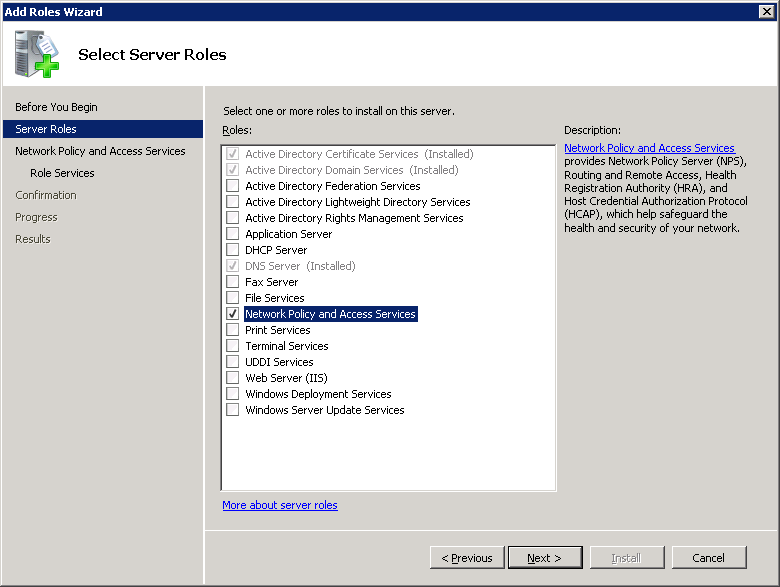
Network Policy and Access Services
Tutvustatakse erinevaid rolli võimalusi, jätka.
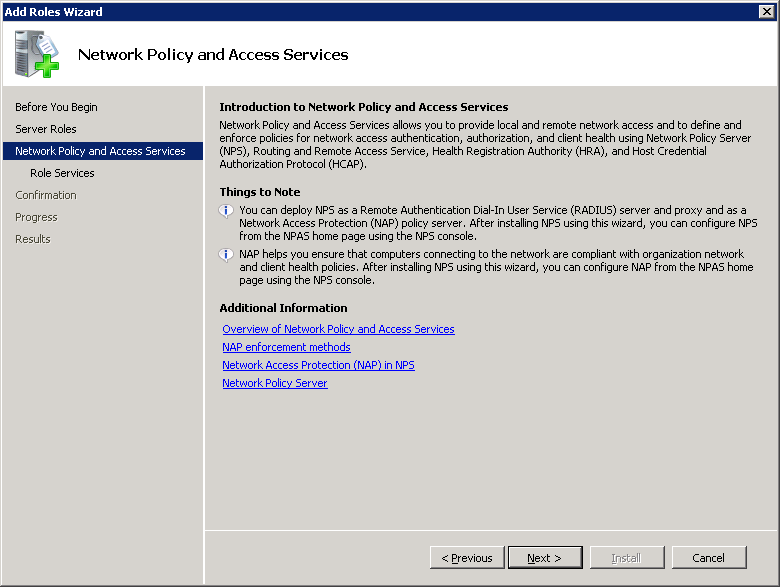
Select Role Services
Vali rolliteenuste seast "Network Policy Server" ja jätka. Teised teenused pakuvad näiteks VPNi ja kliendi tarkvara turvakontrolli, kuid pole hetkel vajalikud.
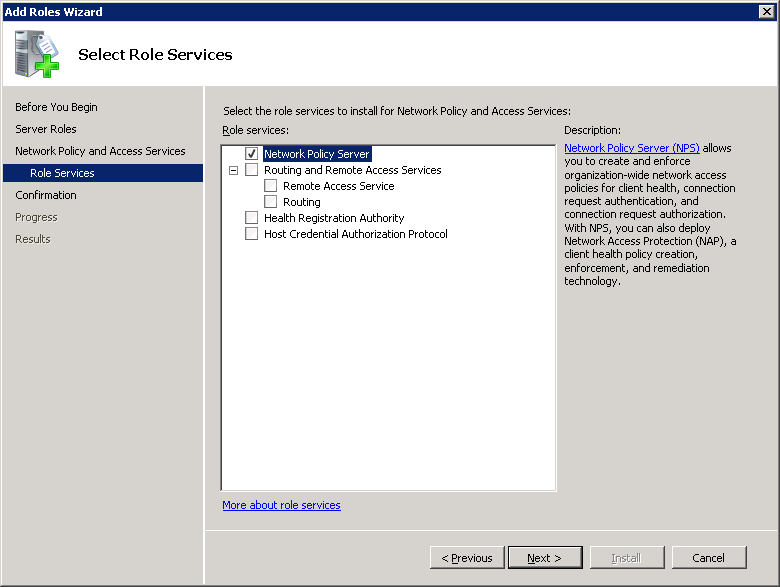
Confirm Installation Selections
Kinnita paigaldus vajutades "Install".

Seadistamine EAP-PEAP (MS-CHAP2) jaoks
Käivita Network Policy Server konsool.
Esmalt registreeri NPS server AD's. Selle tegemiseks tee paremklõps konsoolipuu juurkaustal ja vajuta "Register server in Active Directory". See võimaldab NPS serveril audentida kliente AD kasutajatega.
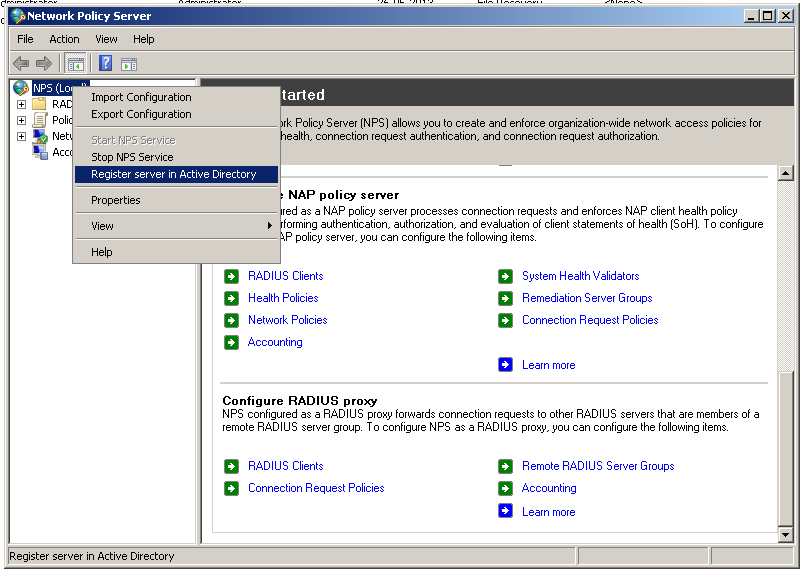
Palutakse luba lisada arvuti objekt gruppi, et lugeda kasutajate Dial-in seadeid. Kuigi NPS võib neid seadeid ignoreerida, on see soovitatav.
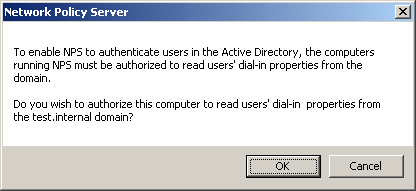
Teiste domeeni kohta forestis tuleb seda käsitsi teha. Hetkel seda vaja pole, kuna teisi domeene pole.
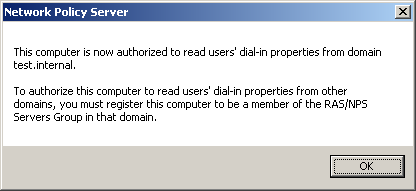
Kasutame NPS seadistamiseks viisardit. Olles NPS konsooli juurkaustas, on tegevuspaanis rippmenüü, kus saab valida erinevate stsenaariumite viisardeid. Vali "RADIUS server for 802.1X Wireless or Wired Connections" ja vajuta "Configure 802.1X".
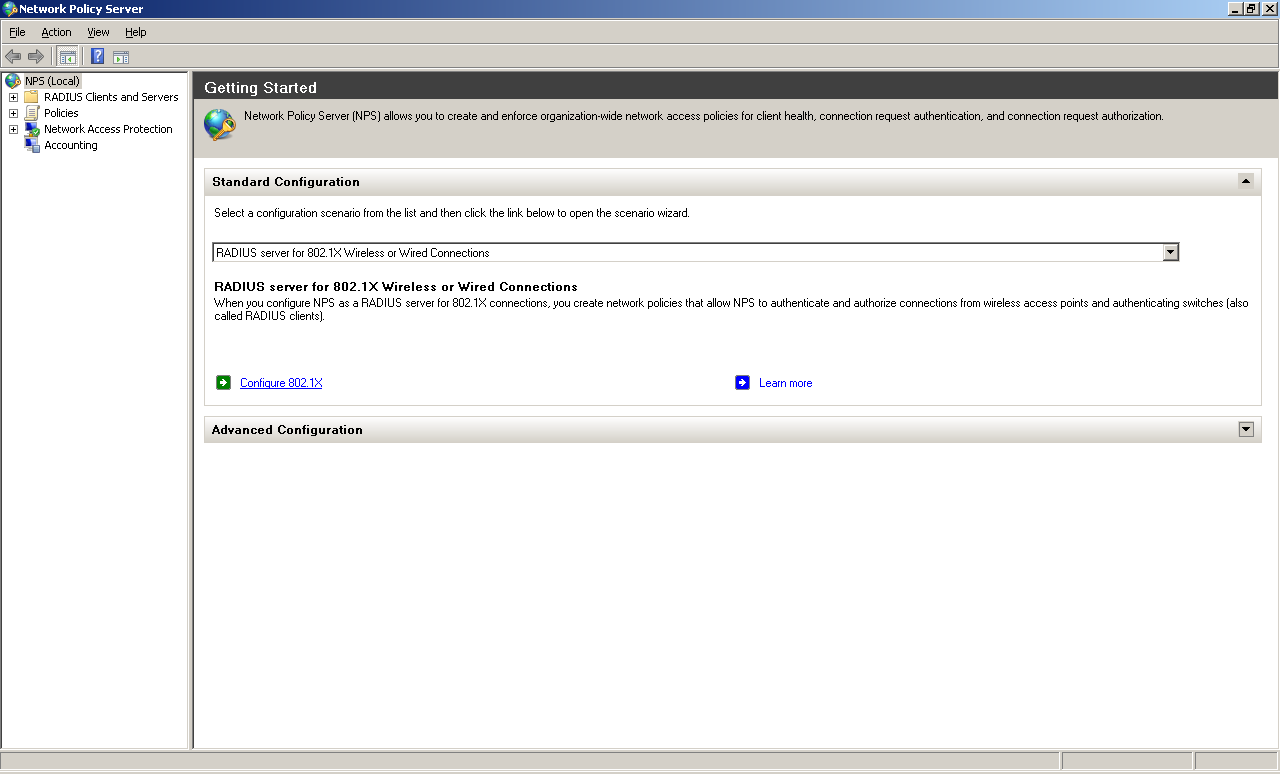
Vali "Secure Wireless Connections". Nime kohale võid kirjutada midagi äratuntavat.
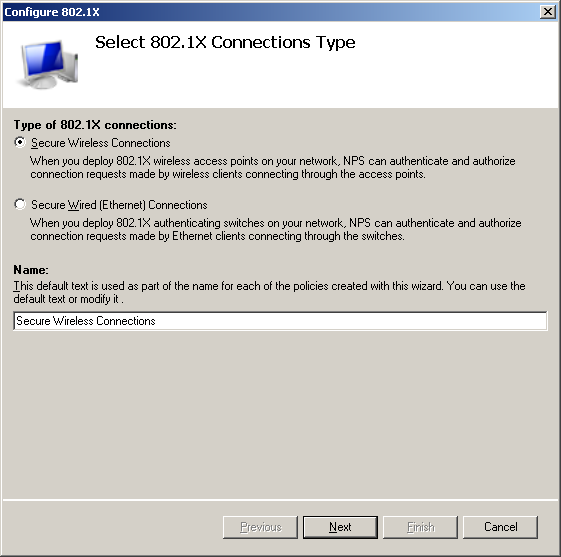
Dialoogis saad lisada tugijaamu (authenticator).
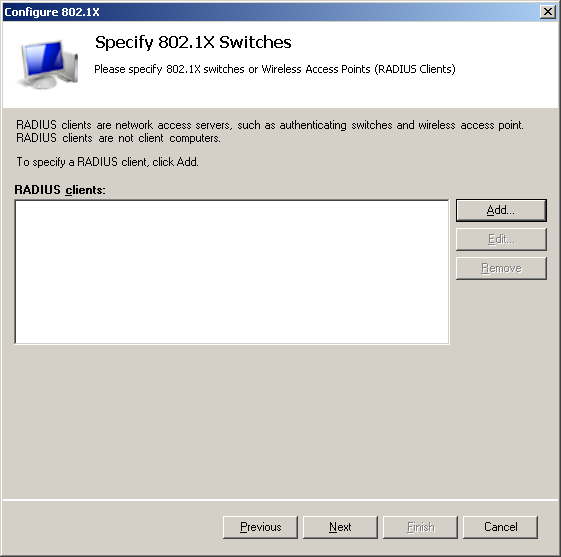
Tugijaama lisamise seadete dialoog. Kõik seadmed ei pruugi toetada nii pikka salasõna (shared secret). Maksimaalse pikkus peaks kirjas olema seadme dokumentatsioonis.
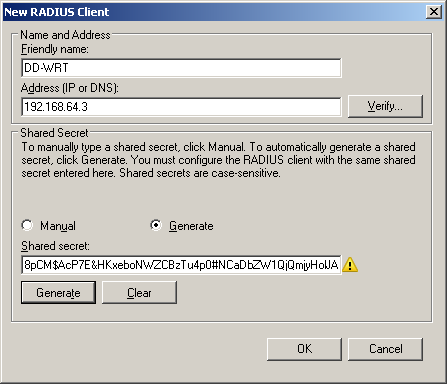
Vali EAP-PEAP (Microsoft: Protected EAP), kuna paljud seadmed ei oska otseselt EAP-MSCHAPv2 kasutada. PEAP sisuliselt kapseldab MSCHAPv2 TLS tunnelisse. Ühest küljest võimaldab see serveril ennast korretse TLS sertifikaadiga tuvastada, kuid teisest küljest ei nõua kliendilt sertifikaati.
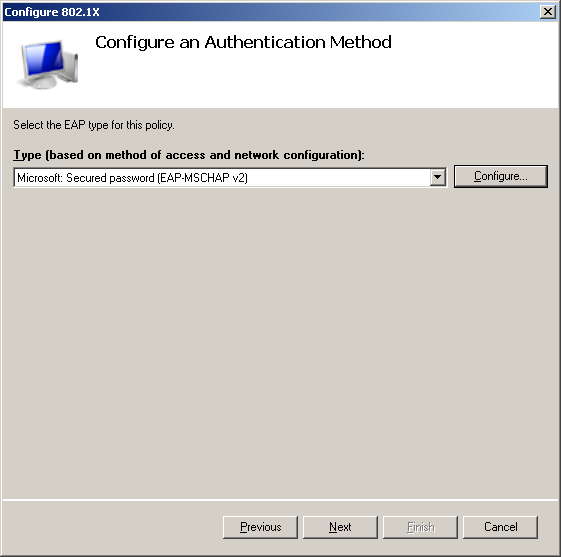
Saad piirata kasutajaid, kes võivad RADIUSes end tuvastada. Kui soovid, et arvutid (arvutid iseseisvalt, mitte kasutajad) vastavalt poliitikale iseseisvalt WiFisse logiks, tasub lisada ka grupp arvutitega. Teine variant on jätta kõik tühjaks, siis lubatakse ligi kõik kasutajad.
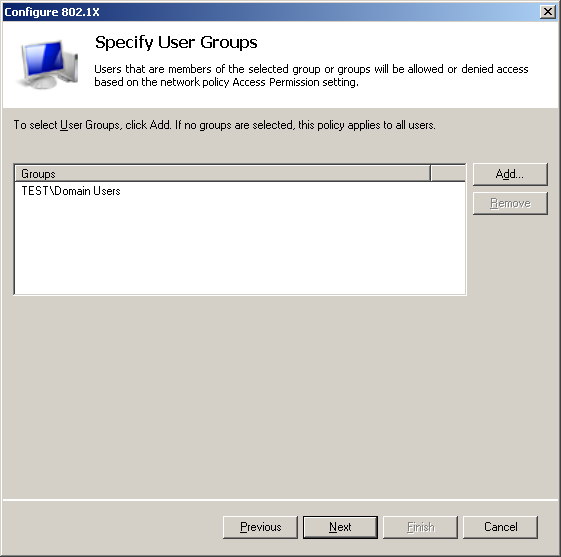
VLANe hetkel pole, nii et ei puutu.
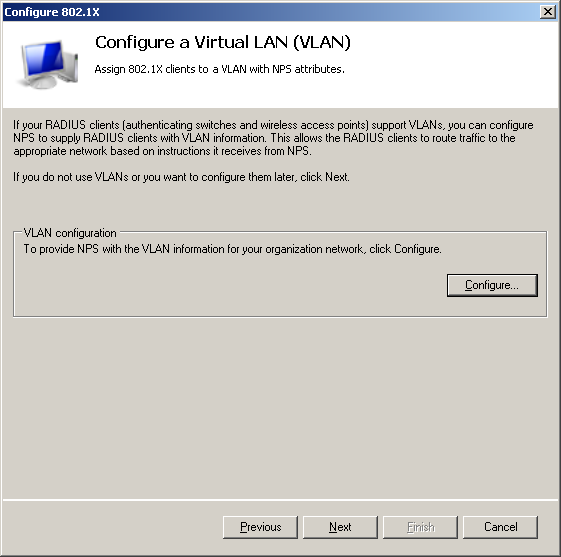
Seadistamine EAP-TLS jaoks
Cerdid, kliendicerdid
Group Policy seaded WiFi RADIUS klientide halduseks
GP'ga tuntud levialad jms.
© Mihkel Soomere 2010